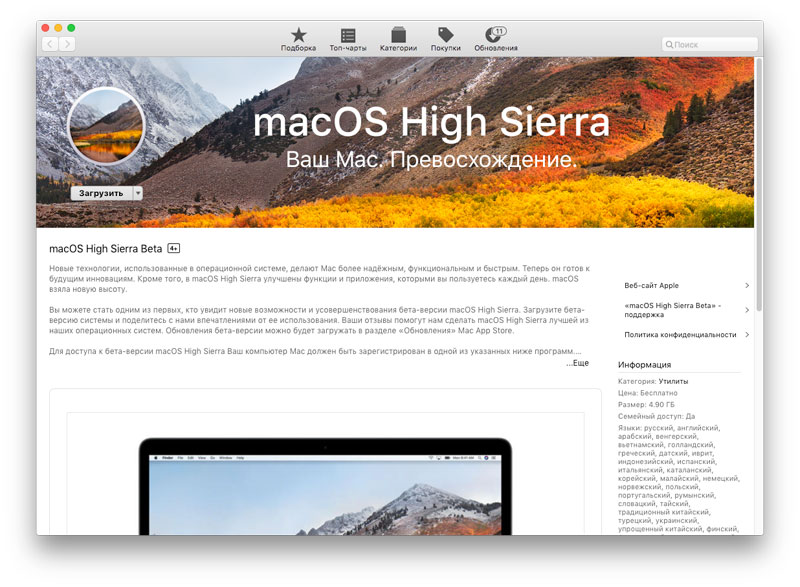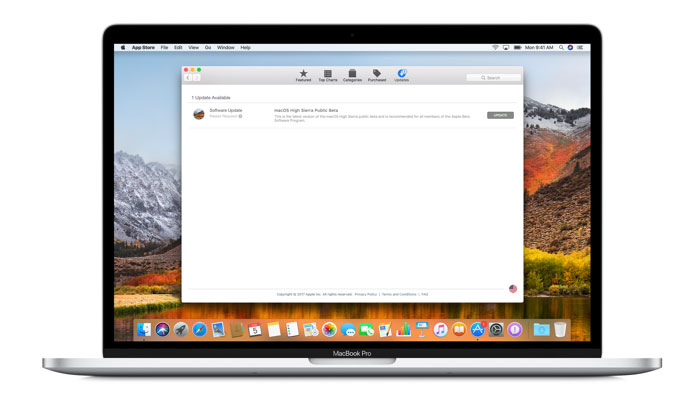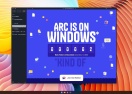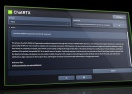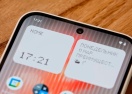Как установить публичную бета-версию macOS High Sierra на Mac
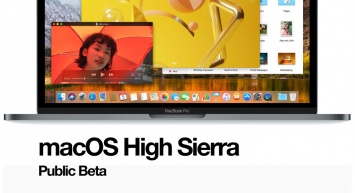
На прошлой неделе Apple выпустила публичную бета-версию macOS High Sierra. Официальный релиз состоится осенью этого года, но уже сейчас все желающие могут принять участие в открытой программе тестирования. Установить операционную систему можно на любые компьютеры Mac, совместимые с macOS 10.13.
Стоит отметить, что бета-версия macOS High Sierra может содержать ошибки и не является достаточно стабильной для установки на основное устройство. Целью тестирования как раз является выявление неисправностей и уязвимостей и их устранение перед выходом финального обновления.
Если вы решите вернуться к macOS Sierra, вы можете воспользоваться инструкцией по откату в macOS High Sierra, опубликованной здесь.
Регистрация в программе тестирования Apple
Для начала необходимо зарегистрировать компьютер в программе бета-тестирования Apple.
Шаг 1. Перейдите на сайт Программы бета-тестирования Apple.
Шаг 2. Нажмите на кнопку Зарегистрироваться. Если вы уже являетесь участником тестирования, просто войдите в свой профиль.
Шаг 3: Введите Apple ID и пароль к нему, нажмите Sign up.
Шаг 4: Ознакомьтесь с положениями официального и кликните на кнопку «Принять».
Шаг 5: На странице «Руководство по работе с общедоступными бета-версиями» перейдите на вкладку macOS, пролистайте вниз и нажмите «enroll your device».
Загрузка бета-версии macOS High Sierra
После того, как вы зарегистрировались в программе тестирования, нужно загрузить установочный файл.
Шаг 1. В том же разделе пролистайте до пункта «Установить общедоступную бета-версию macOS High Sierra». Нажмите на кнопку «Ввести код».
Шаг 2. На экране откроется окно Mac App Store с уже введенным кодом и загружаемым приложением.
Шаг 3. Откройте «Загрузки» и кликните два раза по загруженному файлу, чтобы запустить установщик.
Шаг 4. Когда установщик завершит загрузку, автоматически откроется Mac App Store. Нажмите на кнопку «Обновить», после окончания загрузки компьютер перезагрузится.
Установка бета-версии macOS High Sierra
Если установщик macOS High Sierra не открывается автоматически при перезапуске, его можно запустить из папки «Программы» в Finder.
Шаг 1. Нажмите «Продолжить» в нижней части установщика.
Шаг 2. Появится окно с предложением создать резервную копию. Если вы уже сделали резервную копию, нажмите «Продолжить». Если еще нет, нажмите «Отмена» и сделайте это.
Шаг 3: Когда резервная копия будет создана, нажмите «Продолжить».
Шаг 4: Ознакомьтесь с лицензионным соглашением, нажмите «Принять».
Шаг 5: Выберите диск, на который будет осуществляться установка бета-версии системы.
Шаг 6: После этого нажмите на кнопку «Установить», введите пароль администратора и кликните на "OK".
Шаг 7: После установки компьютер автоматически перезагрузится.
После перезагрузки Mac будет работать под управлением публичной бета-версии macOS High Sierra.